安装系统最新驱动,如何安装系统最新驱动
如何安装系统最新驱动
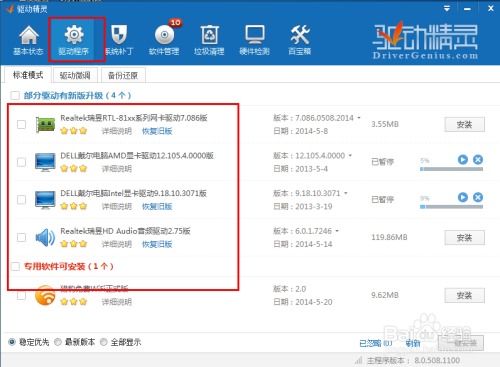
随着计算机硬件的不断更新换代,驱动程序的更新也变得尤为重要。正确的驱动程序可以确保硬件设备发挥最佳性能,并解决兼容性问题。本文将详细介绍如何在Windows和Linux系统上安装最新的驱动程序。
一、准备安装环境

在开始安装驱动程序之前,请确保您的计算机满足以下条件:
已安装操作系统(Windows或Linux)。
已连接互联网,以便下载驱动程序。
已备份重要数据,以防在安装过程中出现意外。
二、Windows系统安装最新驱动
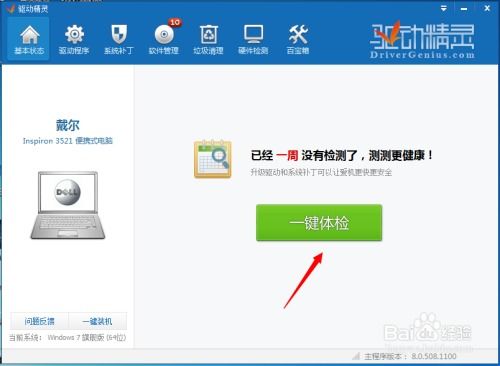
以下是在Windows系统上安装最新驱动程序的步骤:
打开“设备管理器”:点击“开始”按钮,在搜索框中输入“设备管理器”,然后点击搜索结果。
查找需要更新的设备:在设备管理器中,展开相应的设备类别,找到需要更新驱动的设备。
右键点击设备,选择“更新驱动程序”。
选择“自动搜索更新的驱动程序软件”。
等待系统自动搜索并安装最新驱动程序。
完成安装后,重启计算机以使驱动程序生效。
三、Linux系统安装最新驱动
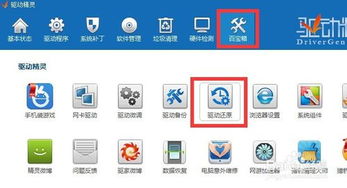
以下是在Linux系统上安装最新驱动程序的步骤:
打开终端:在桌面环境或启动器中搜索“终端”,然后打开终端。
更新系统软件包:输入以下命令并按回车键执行:
sudo apt update
安装驱动程序:根据您的硬件设备,输入以下命令之一并按回车键执行:
sudo apt install nvidia-driver(适用于NVIDIA显卡)
sudo apt install mesa-vulkan-drivers(适用于AMD显卡)
重启计算机:输入以下命令并按回车键执行:
sudo reboot
四、注意事项

在安装驱动程序时,请注意以下事项:
确保下载的驱动程序与您的硬件设备型号和操作系统版本相匹配。
在安装驱动程序之前,请备份重要数据。
在安装过程中,如果遇到错误,请查阅相关资料或寻求技术支持。
安装最新的驱动程序对于确保计算机硬件正常工作至关重要。通过以上步骤,您可以在Windows和Linux系统上轻松安装最新驱动程序。在安装过程中,请务必注意注意事项,以确保顺利完成安装。
